在现代计算机使用中,调整屏幕显示大小是一项常见需求,无论是为了在多任务处理时看到更多内容,还是适应不同视觉偏好,掌握缩小屏幕的方法能提升工作效率和舒适度,本文将详细介绍多种实用技巧,帮助您轻松实现电脑屏幕的缩小,所有方法均基于主流操作系统和软件,确保安全可靠。
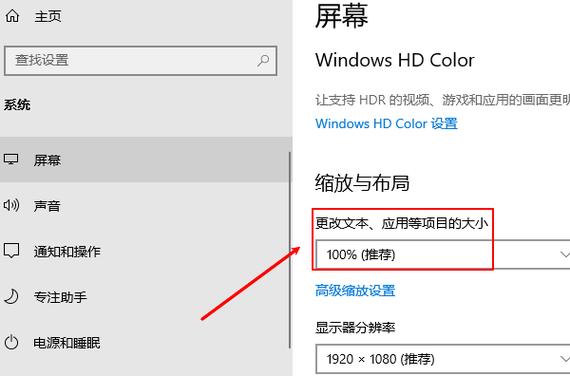
理解屏幕缩小的基本原理
屏幕缩小通常涉及调整分辨率或缩放比例,分辨率指屏幕上像素的数量,提高分辨率会使显示内容更小但更清晰;缩放比例则直接控制界面元素的大小,选择合适的方法取决于您的设备和需求。
在Windows系统中缩小屏幕
Windows系统提供了灵活的显示设置,以下是几种常用方式:
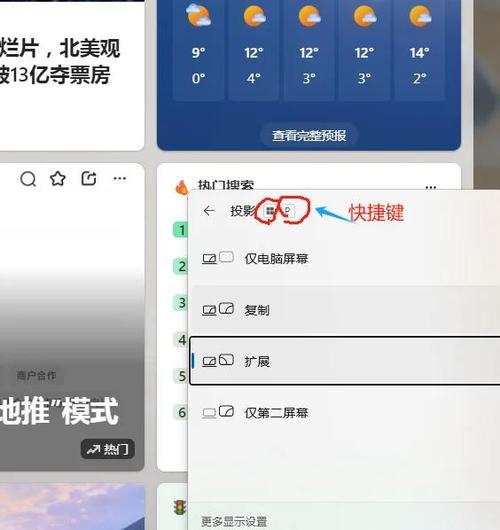
-
调整分辨率:
- 右键点击桌面空白处,选择“显示设置”。
- 在“显示”选项卡中,找到“分辨率”下拉菜单。
- 选择较高的分辨率(例如1920x1080改为2560x1440),屏幕内容会自动缩小,过高分辨率可能导致文字过小,建议根据显示器推荐值调整。
-
修改缩放比例:
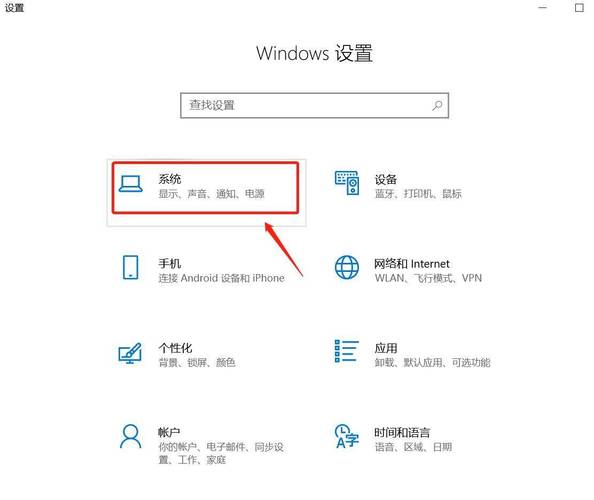
- 在同一“显示设置”页面,找到“缩放与布局”。
- 降低缩放百分比(例如从125%改为100%),界面元素会相应缩小,这种方法特别适合高分辨率显示器,能保持清晰度同时增加可视区域。
-
使用图形控制面板:
对于NVIDIA或AMD显卡用户,可通过显卡控制面板调整,打开控制面板后,导航到“显示”部分,选择“调整桌面尺寸和位置”,尝试自定义缩放或分辨率设置。
在macOS系统中实现屏幕缩小
苹果电脑的操作系统同样支持多种调整方式:
-
更改显示器分辨率:
- 点击苹果菜单,进入“系统偏好设置” > “显示器”。
- 在“显示器”选项卡中,选择“缩放”并勾选较高的分辨率选项,macOS通常会提供“默认”和“缩放”模式,选择后者可看到更多内容。
-
调整缩放功能:
在“辅助功能”中,找到“缩放”选项,但注意这通常用于放大,要缩小,可结合分辨率调整,或使用快捷键如Command + 减号键在特定应用中缩小界面。
通过浏览器缩放网页内容
如果您主要需要缩小网页视图,浏览器内置功能非常便捷:
- 在Chrome、Firefox或Edge中,按住Ctrl键(Mac为Command键)并滚动鼠标滚轮向下,即可缩小页面。
- Alternatively,进入浏览器设置,查找“缩放”选项,直接调整百分比,此方法仅影响网页,不影响系统其他部分。
其他实用技巧
除了系统设置,一些额外方法可辅助屏幕管理:
- 使用虚拟桌面:在Windows或macOS中创建多个虚拟桌面,将内容分散到不同屏幕空间,间接实现“缩小”效果。
- 自定义任务栏或Dock:调整任务栏大小或隐藏自动隐藏功能,释放更多屏幕区域。
- 软件辅助工具:部分第三方应用如DisplayFusion或BetterSnapTool提供高级缩放选项,但需谨慎选择,避免安全风险。
注意事项与最佳实践
调整屏幕设置时,需考虑以下因素:
- 兼容性问题:某些老旧软件可能在高分辨率下显示异常,测试后再广泛应用。
- 视力保护:过度缩小可能导致眼疲劳,建议结合环境光线和休息时间调整。
- 备份设置:在更改前记录原始值,以便快速恢复。
从个人经验来看,屏幕缩小不仅能提升多任务效率,还能让界面更符合个性化需求,我通常优先使用系统内置功能,因为它们稳定且易于反转,在处理大型表格或编程时,调高分辨率让我一目十行,而浏览器缩放则方便快速浏览文章,技术工具的本质是服务于人,找到最适合自己的方式才是关键,如果您有特殊需求,不妨多尝试不同组合,享受数字化生活带来的灵活性。









评论列表 (0)